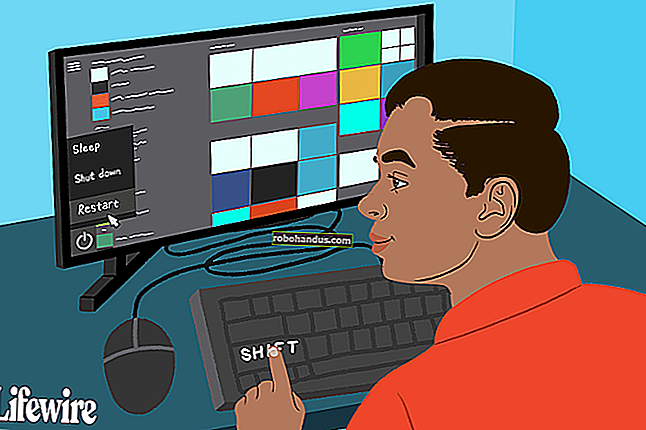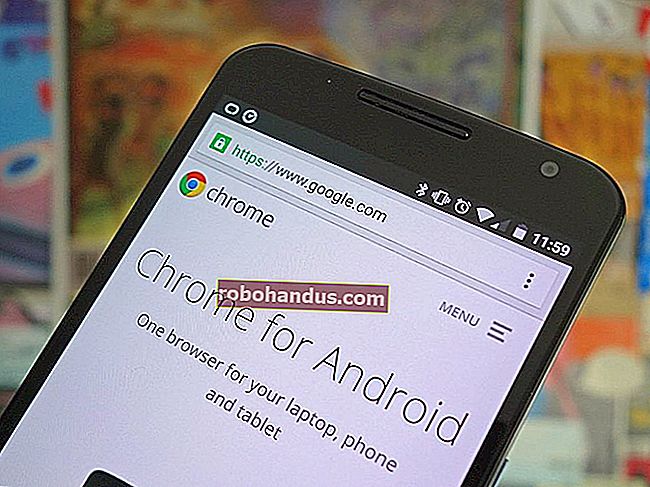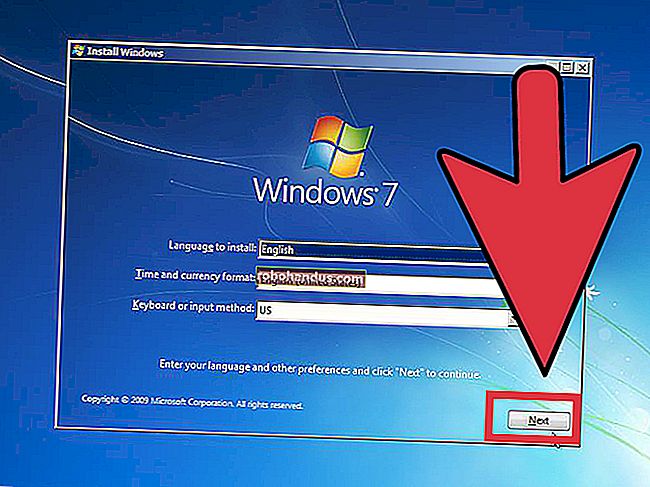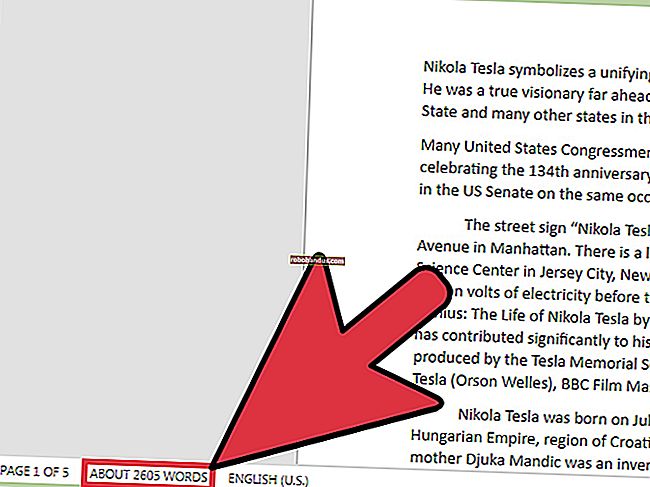Windows, macOS 또는 Linux에서 SSH 서버에 연결하는 방법

SSH 클라이언트를 사용하면 SSH 서버를 실행하는 원격 컴퓨터에 연결할 수 있습니다. SSH (Secure Shell) 프로토콜은 원격 터미널 연결에 자주 사용되므로 마치 앉아있는 것처럼 원격 컴퓨터의 텍스트 모드 터미널에 액세스 할 수 있습니다. SSH 터널링, SCP 파일 전송 및 기타 용도로도 사용할 수 있습니다.
윈도우
관련 : SSH 서버로 할 수있는 5 가지 멋진 일
Windows는 여전히 기본 제공 SSH 명령을 제공하지 않습니다. Microsoft는 2015 년에 공식 SSH 클라이언트를 PowerShell에 통합하는 것에 대해 약간의 소음을 냈지만 그 이후로는 많이 듣지 못했습니다. 따라서 SSH 서버에 연결하기 위해 가장 널리 사용되고 널리 권장되는 솔루션은 PuTTY라고하는 오픈 소스 타사 애플리케이션입니다.
업데이트 : 이제 Windows 10에 설치할 수있는 공식 SSH 명령이 있습니다. Windows 10의 일부이지만 "선택적 기능"입니다.
시작하려면 PuTTY를 다운로드하고 실행하십시오. PuTTY 및 관련 유틸리티가 포함 된 설치 프로그램을 다운로드 할 수 있습니다. 또는 휴대용 응용 프로그램으로 작동 할 수있는 putty.exe 파일.
"호스트 이름 (또는 IP 주소)"상자에 SSH 서버의 호스트 이름 또는 IP 주소를 입력합니다. "포트"상자의 포트 번호가 SSH 서버에 필요한 포트 번호와 일치하는지 확인하십시오. SSH 서버는 기본적으로 포트 22를 사용하지만 서버는 종종 다른 포트 번호를 대신 사용하도록 구성됩니다. 연결하려면 "열기"를 클릭합니다.

서버에 처음 연결을 시도하면 보안 경고가 표시됩니다. 이것은 이전에이 서버에 연결 한 적이 없음을 나타냅니다. 예상 한 것이므로 계속하려면 "확인"을 클릭하십시오.
서버에 이미 한 번 연결 한 후 나중에이 경고가 표시되면 서버의 암호화 키 지문이 다른 것입니다. 서버 관리자가 변경했거나 누군가가 트래픽을 가로 채서 악의적 인 사기 SSH 서버에 연결하도록 속이려고합니다. 조심해!

SSH 서버에서 계정의 사용자 이름과 비밀번호를 입력하라는 메시지가 표시됩니다. 그렇게하면 연결됩니다. 창을 닫으면 SSH 연결이 종료됩니다.

PuTTY로 할 수있는 일이 훨씬 더 많습니다. 예를 들어 SSH 서버에서 인증하기 위해 개인 키 파일을 사용해야하는 경우 애플리케이션을 시작할 때 나타나는 PuTTY 구성 창의 연결> SSH> 인증에서이 옵션을 찾을 수 있습니다. 자세한 내용은 PuTTY 설명서를 참조하십시오.
macOS 및 Linux
관련 : Windows 10에서 Linux Bash Shell을 설치하고 사용하는 방법
macOS 및 Linux와 같은 UNIX 기반 운영 체제에는 모든 곳에서 거의 동일하게 작동하는 내장 SSH 명령이 포함되어 있습니다. Windows 환경의 Bash를 통해 Windows 10에서이 명령을 사용할 수도 있습니다.
이러한 운영 체제 중 하나에서 SSH 서버에 연결하려면 먼저 터미널 창을 엽니 다. Mac에서는 Finder> 응용 프로그램> 유틸리티> 터미널에서 찾을 수 있습니다. Linux 데스크톱의 경우 응용 프로그램 메뉴에서 터미널 바로 가기를 찾습니다. Windows에서 Bash 셸을 설치하고 엽니 다.

SSH 서버에 연결하려면 터미널에 다음 명령을 입력하여 SSH 서버 username 의 사용자 이름과 SSH 서버 ssh.server.com의 호스트 이름 또는 IP 주소로 바꿉니다 .
ssh [email protected]
이 명령은 기본값 인 포트 22에서 SSH 서버에 연결합니다. 다른 포트를 지정하려면 -p다음과 같이 명령 끝에 연결하려는 포트 번호를 추가 합니다.
ssh [email protected] -p 2222

처음 연결할 때 서버의 ID를 확인하라는 메시지가 표시됩니다. 실제로 서버에 처음 연결하는 경우는 정상이며 "예"를 입력하여 계속할 수 있습니다.
이전에 서버에 연결 한 적이 있고이 메시지가 표시되는 경우 이는 서버 관리자가 키 지문을 변경했거나 속임수 서버에 연결하도록 속인 것입니다. 조심해!

계속하기 전에 SSH 서버에서 사용자 계정에 필요한 암호를 입력하라는 메시지가 표시됩니다. 일단 연결되면 연결됩니다. 창을 닫거나 "exit"를 입력하고 Enter를 눌러 SSH 연결을 종료하십시오.

SSH 매뉴얼 페이지에서 ssh 명령 사용에 대한 자세한 정보를 찾을 수 있습니다. man ssh 터미널 에 입력 하거나 웹 브라우저에서 확인하여 액세스 할 수 있습니다 .